PowerPoint에서 낙서 애니메이션을 만드는 방법
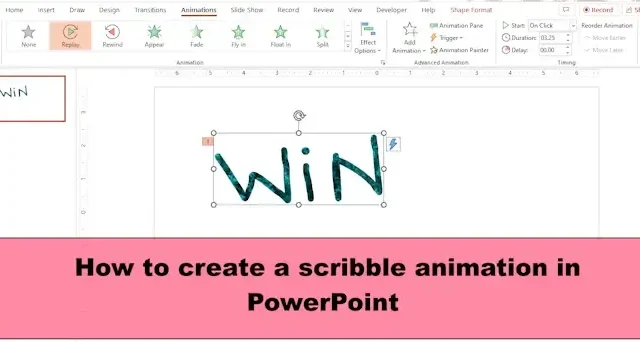
Microsoft PowerPoint는 프레젠테이션에 널리 사용되는 프로그램입니다. 예를 들어 슬라이드 쇼와 같이 청중에게 보여줄 매력적인 프레젠테이션을 만드는 기능이 있습니다. 슬라이드 쇼는 포인트를 프로젝션 스크린에 스틸 이미지로 표시하지만 PowerPoint는 슬라이드 쇼보다 훨씬 더 많은 기능을 제공합니다. 이미지에 애니메이션 효과를 추가하고 생명을 불어넣을 수 있습니다. 텍스트의 낙서 애니메이션 효과를 만들거나 특정 텍스트 위에 낙서 원 애니메이션을 만들고 싶다면 그렇게 할 수 있습니다.
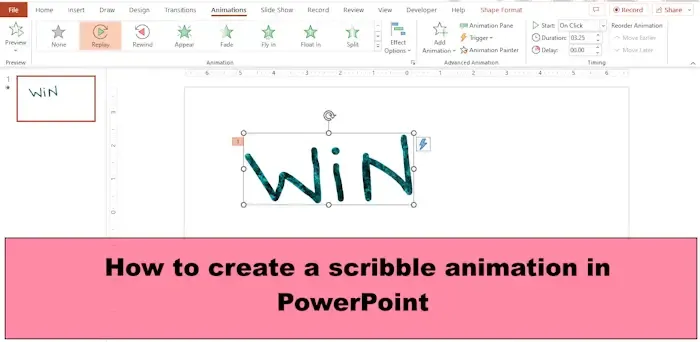
PowerPoint에서 낙서 애니메이션을 만드는 방법
PowerPoint에서 낙서 애니메이션을 만드는 방법에 대한 아래 단계를 따르십시오.
- 파워포인트를 실행합니다.
- 그리기 탭에서 펜을 선택하고 슬라이드에 텍스트를 그립니다.
- Esc 키를 누릅니다.
- 그린 텍스트를 클릭한 다음 애니메이션 탭을 클릭합니다.
- 애니메이션 갤러리에서 재생 애니메이션 효과를 클릭합니다.
- 스크리블 애니메이션을 보려면 미리 보기를 클릭합니다.
파워포인트를 실행합니다 .
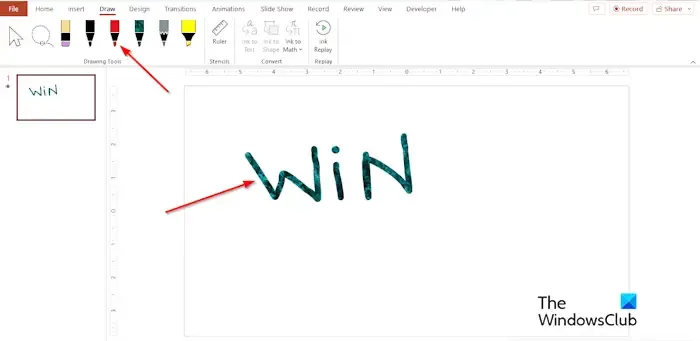
그리기 탭 의 그리기 도구 그룹에서 펜을 선택하고 슬라이드에 텍스트를 그립니다.
Esc 키를 눌러 펜 효과를 종료합니다.
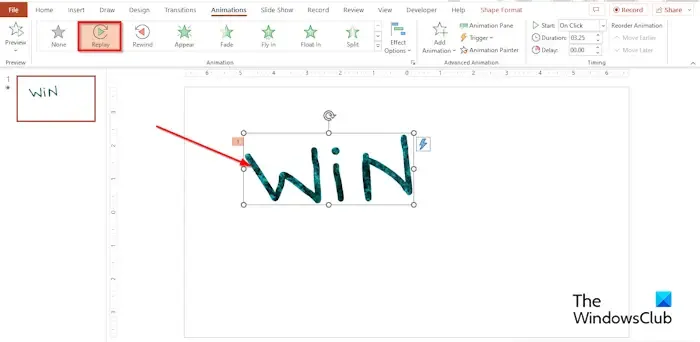
그린 텍스트를 클릭한 다음 애니메이션 탭을 클릭합니다.
애니메이션 갤러리에서 재생 효과를 클릭합니다.
기간을 원하는 기간(초 또는 분)으로 설정할 수 있습니다.
스크리블 애니메이션 효과를 보려면 미리보기 버튼을 클릭하거나 PowerPoint 인터페이스의 왼쪽 하단에 있는 슬라이드 쇼 버튼을 클릭합니다.
PowerPoint에서 낙서 도구는 어디에 있습니까?
슬라이드 쇼를 열면 디지털 펜으로 화면에 그림을 그려 포인트를 강조 표시하거나 연결을 표시할 수 있습니다.
- PowerPoint 인터페이스의 오른쪽 하단에 있는 슬라이드 쇼 버튼을 클릭합니다.
- 슬라이드 쇼 발표자 보기가 열리면 화면 왼쪽 하단에 몇 가지 도우미 버튼이 표시됩니다.
- 펜 모양의 버튼을 선택합니다.
- 메뉴에서 펜 옵션을 선택합니다.
- 메뉴에서 색상을 선택합니다.
- 이제 슬라이드 쇼 발표자 보기에서 원하는 내용을 낙서하십시오.
- 슬라이드 쇼 발표자 보기를 닫으면 PowerPoint에서 낙서를 유지할지 또는 삭제할지 묻습니다. 옵션을 선택하십시오.
- 낙서를 유지하도록 선택하면 프레젠테이션 슬라이드에 표시됩니다.
- 슬라이드 쇼 발표자 보기에는 형광펜 기능도 있으므로 원하는 경우 형광펜 기능을 사용하여 펜 대신 낙서를 할 수도 있습니다.
PowerPoint에서 어떻게 소용돌이를 만드나요?
PowerPoint에서 소용돌이를 만들려면 도형 갤러리에서 낙서 도구를 사용할 수 있습니다. PowerPoint 슬라이드에서 소용돌이를 만드는 방법은 아래 단계를 따르세요.
- 삽입 탭에서 도형 버튼을 클릭합니다.
- Lines 섹션에서 Scribble 옵션을 선택합니다.
- 이제 슬라이드에 소용돌이를 그립니다.
- 소용돌이 그리기를 마쳤으면 Esc 버튼을 누릅니다.
PowerPoint에서 낙서 애니메이션을 만드는 방법을 이해하시기 바랍니다.


답글 남기기